Cómo Instalar TeamViewer
Descubre cómo instalar y configurar TeamViewer, el potente software gratuito de control remoto.
Fecha: 2013-10-01 10:28:32
Por: Antonio Delgado

Para poder seguir esta guía es necesario que descargue TeamViewer. Por favor haga clic en el botón verde.
Para instalar Teamviewer, este famoso software de control remoto gratuito tan solo deberemos seguir los pasos del asistente, prestando atención a varias opciones que iremos desgranando a lo largo de esta guía. En la primera ventana que nos aparecerá ya tendremos que seleccionar varias opciones, podremos marcar "solo iniciar" para utilizar el programa sin necesidad de instalación, "Instalar para controlar el ordenador" que funcionará en modo servidor, o simplemente "instalar" que nos instalará la parte cliente y servidor para poder controlar este ordenador de manera remota o controlar otros ordenadores. TeamViewer es gratuito para uso privado y no comercial, por lo que si lo vamos a utilizar en el ámbito doméstico deberemos marcar esa opción. "El botón de Mostrar ajustes avanzados" permite personalizar al máximo toda la instalación.
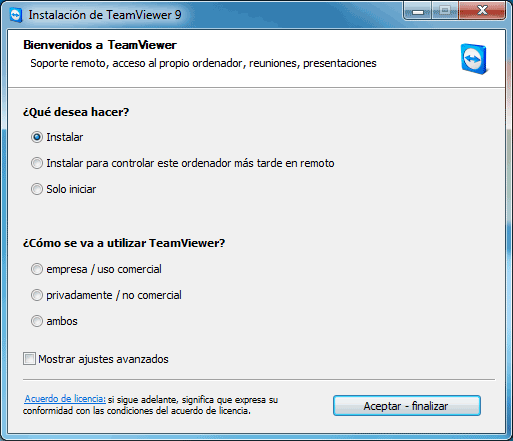
Habiendo pulsado el botón de ajustes avanzados, ahora nos encontraremos con la posibilidad de seleccionar el directorio de instalación, añadir características de impresión remota o VPN (red privada virtual) y añadir un complemento para sincronizar con Outlook.
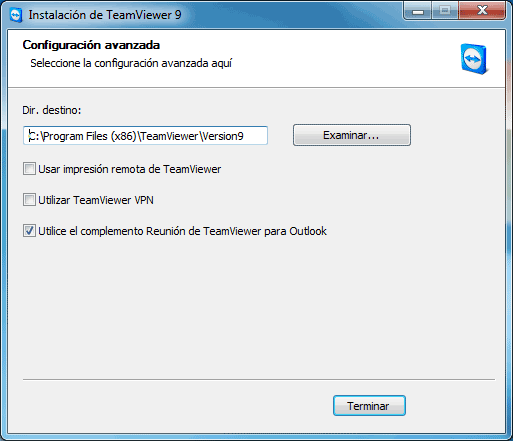
Tras este paso el programa se instalará y nos mostrará unas imágenes donde podremos ver el funcionamiento general de manera sencilla.
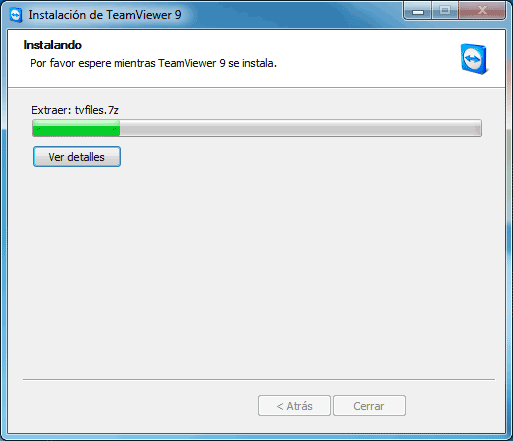
Ahora ya tendremos el programa 100% funcional, pero podremos configurarlo a nuestro gusto pulsando en EXTRAS y luego en OPCIONES, tras lo cual veremos el panel de configuración con las distintas opciones.
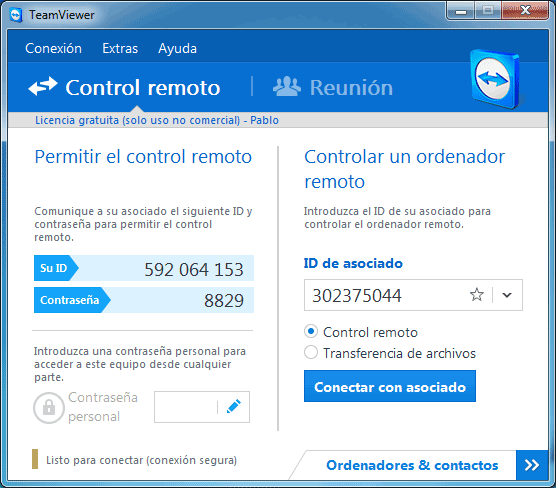
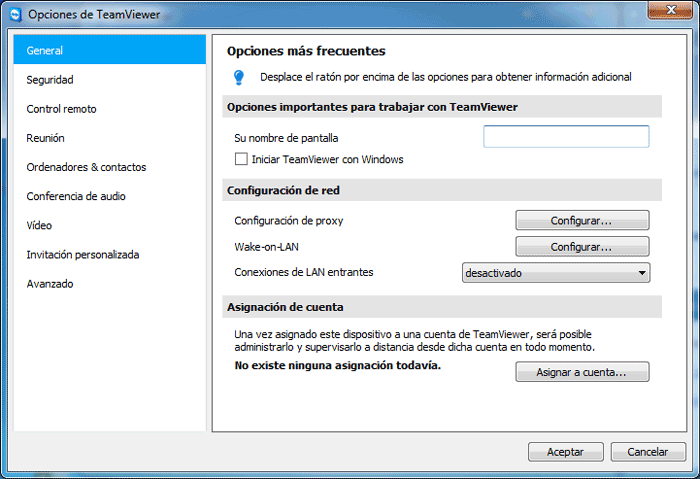
En la primera ventana podemos seleccionar si TeamViewer se inicia con Windows, el nombre de pantalla o asignarlo a una cuenta personalizada para acceder desde cualquier lugar a la funcioón de control remoto. En la pestaña de seguridad podremos definir una contraseña personal y otra aleatoria de varios dígitos, así como activar el inicio de sesión en Windows. Mientras que en la de control Remoto será posible definir la calidad de la imagen que recibimos al iniciar sesión remota, de igual forma es posible realizar grabaciones de las sesiones.
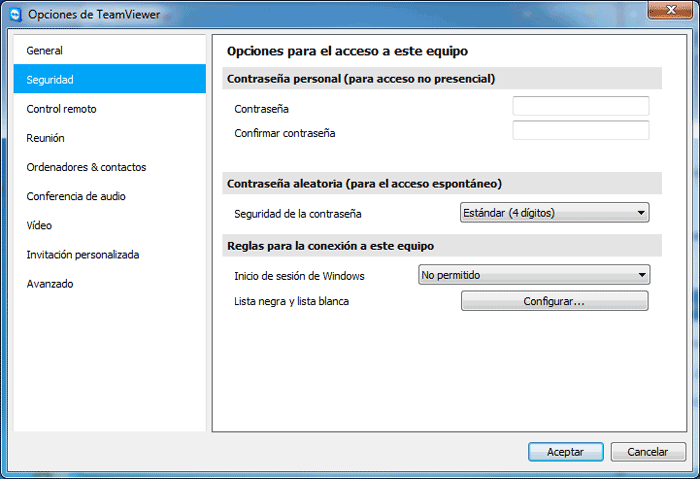
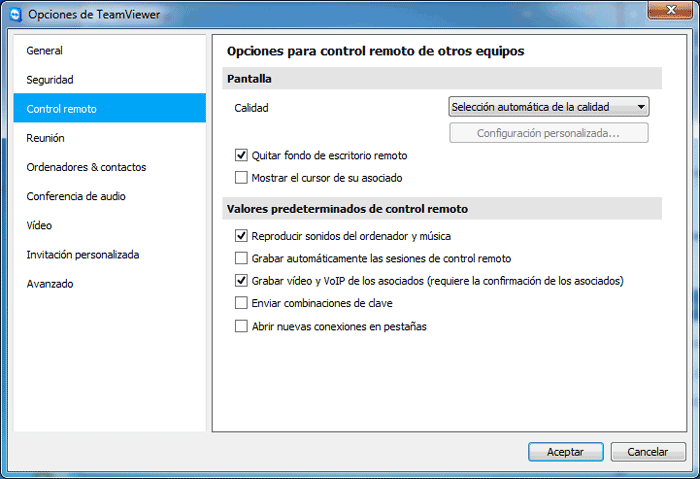
Podremos definir también la calidad en el modo reunión y configurar el comportamiento predeterminado de las sesiones desde nuestra cuenta. O incluso el funcionamiento del modo de conferencia de audio entre otras muchas opciones sobre la calidad y comportamiento del teamViewer.
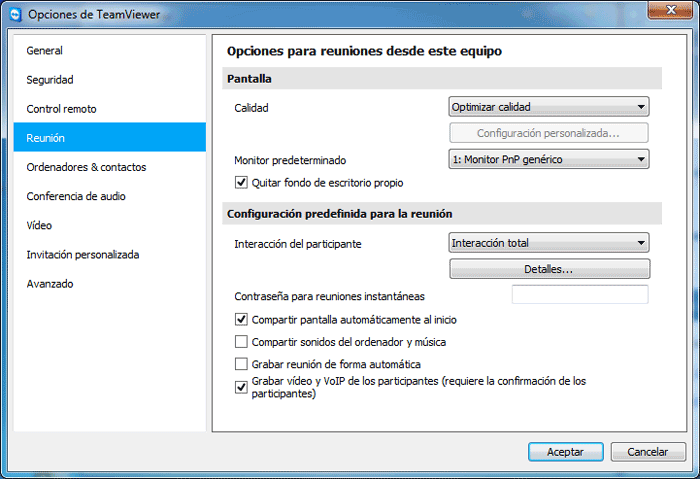
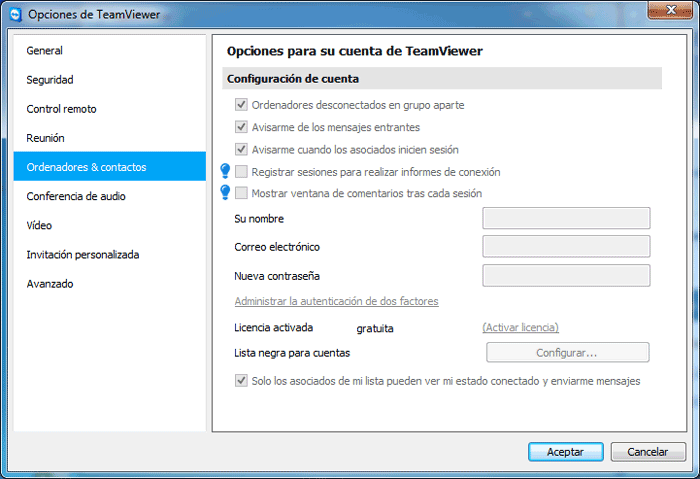
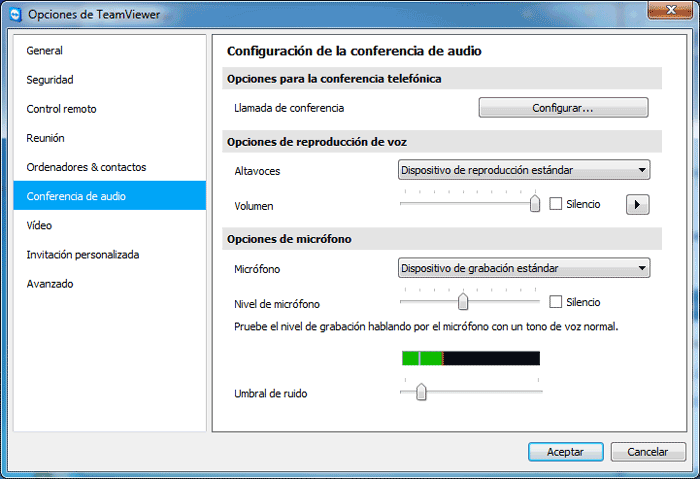
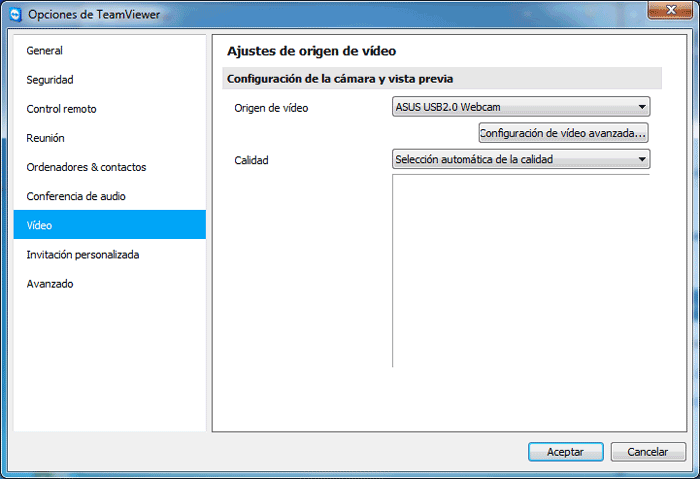
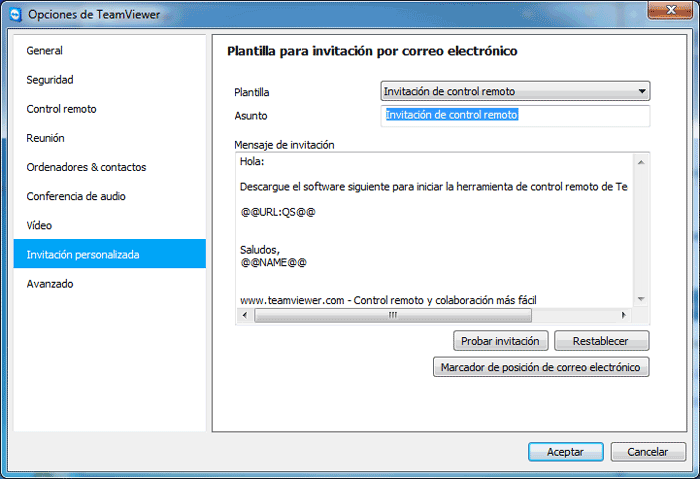
En las opciones avanzadas tendremos control total sobre el comportamiento de TeamViewer y sus conexiones, pudiendo restringir las sesiones de control dependiendo del usuario o seleccionando los puertos o protocoles a nuestro gusto.
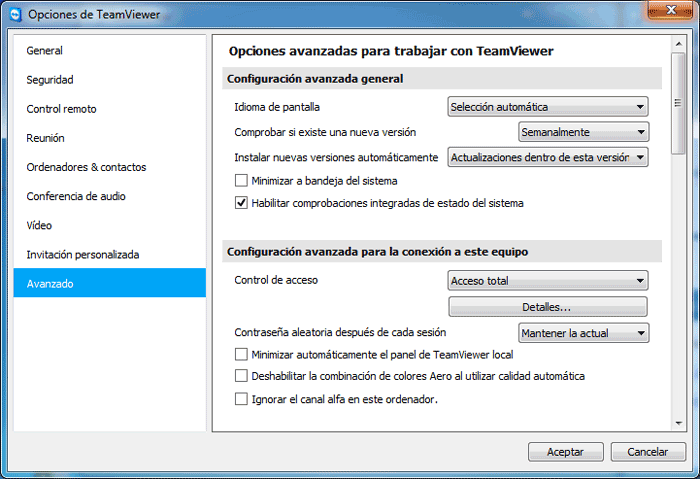
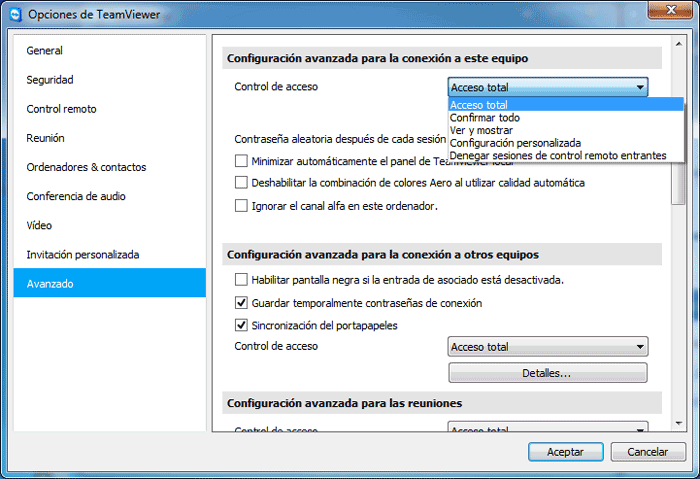
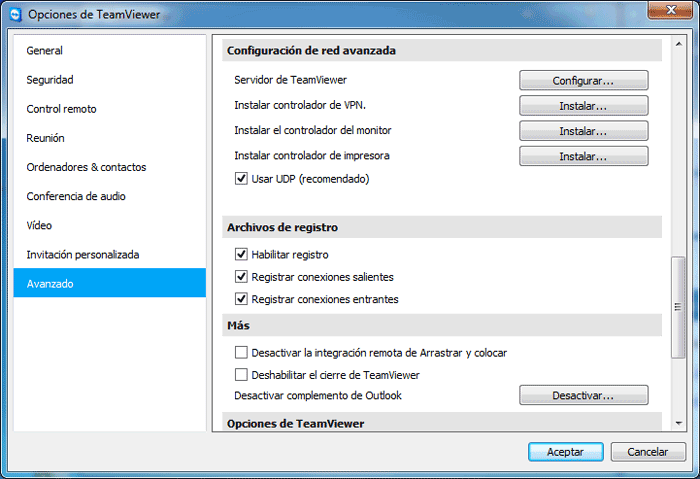
Como vemos, el proceso de configuración es sencillo ya que realmente no hay que modificar ningún valor predefinido, y todas las opciones posibles están para personalizar a nuestro gusto el funcionamiento del programa.
Tutorial de TeamViewer
Controla ordenadores a distancia de manera remota con este sencillo tutorial.
TeamViewer es uno de los sistemas de control remoto más conocidos del mercado, a parte de por ser gratuito para uso privado y no comercial, cuenta con un sistema muy sencillo para la conexión remota a ...
¿Cómo controlar el ordenador desde cualquier smartphone o tablet?
Teamviewer es un programa muy conocido en el mundillo del software de control remoto de ordenadores, con él podremos controlar cualquier ordenador con el programa. El ordenador controlado hace de host y el ordenador que controla hace de cliente, todo desde el mismo programa. Sin embargo hay ...







